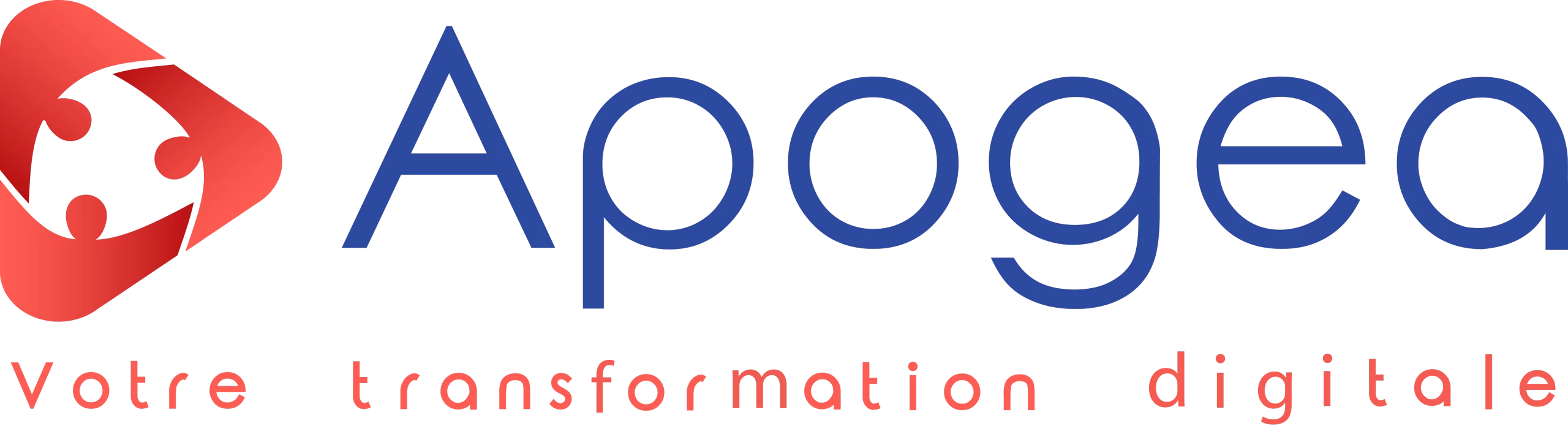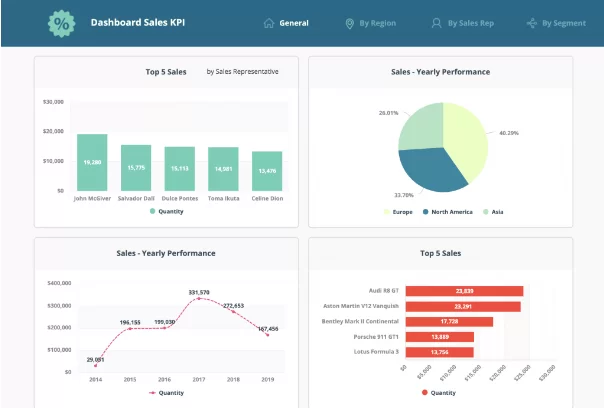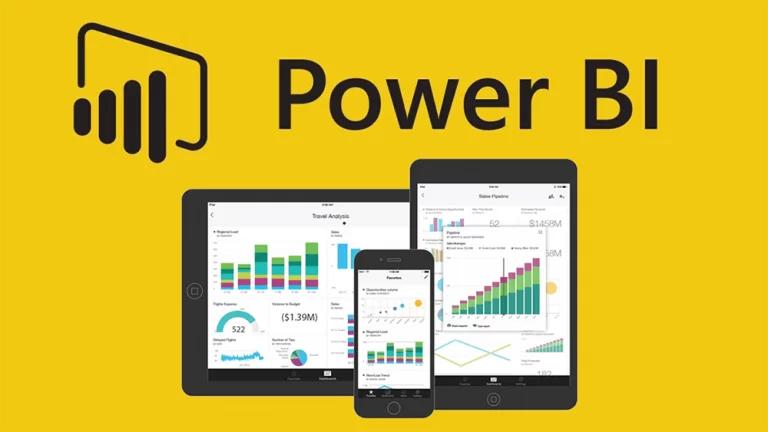Excel et Power BI sont deux géants de l’analyse de données, chacun avec ses propres forces.
Excel excelle dans la manipulation détaillée et les calculs complexes à petite échelle, tandis que Power BI révolutionne la visualisation de données, l’intégration de sources multiples et l’interactivité à grande échelle.
Ensemble, ces outils permettent de transformer des données brutes en insights stratégiques, facilitant la prise de décision rapide et éclairée pour les entreprises de toutes tailles.
Quelle est la différence entre Excel et Power BI ?
Excel et Power BI sont deux outils puissants mais servent des objectifs différents.
Excel est un tableur polyvalent, idéal pour l’analyse de petites à moyennes quantités de données. Il permet de réaliser des calculs détaillés, de manipuler des données via des formules avancées et de créer des rapports personnalisés. Excel est parfait pour des analyses ponctuelles et des tâches répétitives nécessitant des calculs complexes. Cependant, il devient moins performant avec de très grands ensembles de données.
Power BI, en revanche, est conçu pour l’analyse de grandes quantités de données et la création de rapports interactifs. Il permet de connecter facilement des données provenant de sources multiples (bases de données, fichiers Excel, services cloud), de créer des visualisations dynamiques et de les partager en ligne. Power BI est idéal pour les entreprises nécessitant une visualisation en temps réel et une analyse à grande échelle. Il est plus rapide, plus performant et offre des outils avancés comme DAX et Power Query pour nettoyer et analyser des données complexes.
Pourquoi combiner Excel et Power BI ?
Excel et Power BI sont deux outils puissants, mais chacun excelle dans des domaines spécifiques. Excel est reconnu pour sa flexibilité dans le traitement des données, et Power BI brille par sa capacité à créer des visualisations interactives.
La combinaison des deux outils permet de maximiser les avantages de chacun. Excel peut servir de point de départ pour la gestion et l’analyse des données, tandis que Power BI offre des capacités avancées de visualisation et de reporting en temps réel.
Cela permet aux utilisateurs de transformer des données statiques, souvent stockées sous forme de tableaux, en informations interactives et visuelles, ce qui facilite la prise de décisions éclairées.

En combinant Excel et Power BI, les entreprises peuvent également automatiser la mise à jour des rapports. Les fichiers Excel peuvent être connectés directement à Power BI via OneDrive ou un autre service de stockage cloud, permettant une actualisation continue des rapports sans intervention manuelle. Cela réduit les erreurs humaines et garantit que les décideurs travaillent toujours avec les données les plus récentes.
Enfin, l’intégration d’Excel avec Power BI permet une meilleure collaboration entre les équipes. Les rapports Power BI peuvent être partagés facilement, et les utilisateurs peuvent interagir avec les visualisations tout en ayant accès aux données sous-jacentes dans Excel pour une analyse plus approfondie. Cette combinaison améliore à la fois l’efficacité et la prise de décision au sein des entreprises.
Comment utiliser Power BI avec Excel ?
L’utilisation de Power BI avec Excel permet aux utilisateurs de combiner les capacités analytiques avancées d’Excel avec les puissantes visualisations interactives de Power BI. Voici quelques étapes pour utiliser efficacement Power BI avec Excel :
1. Importer des données Excel dans Power BI
Étape 1 : Ouvrir Power BI Desktop et cliquez sur « Obtenir des données ».
Étape 2 : Choisir « Excel » dans la liste des sources de données disponibles.
Étape 3 : Sélectionner le fichier Excel à importer. Vous pouvez choisir une ou plusieurs feuilles de calcul à inclure dans votre modèle Power BI.
Étape 4 : Power BI vous permet d’explorer et de transformer les données avant de les importer dans le modèle de données.
2. Utiliser Power Query pour nettoyer et transformer les données
Une fois que vous avez importé les données Excel, vous pouvez utiliser Power Query dans Power BI pour effectuer des transformations de données. Cela peut inclure des tâches comme le nettoyage des données, la suppression des doublons, la conversion de types de données ou la création de nouvelles colonnes basées sur des calculs.
3. Créer des visualisations interactives
Une fois les données préparées et modélisées, vous pouvez commencer à créer des visualisations interactives dans Power BI. Ces visuels peuvent être sous forme de graphiques à barres, en courbes, de cartes géographiques, de jauges, de matrices, etc.
Power BI permet de lier ces visualisations à des filtres dynamiques, ce qui permet aux utilisateurs de cliquer et d’explorer les données à un niveau plus granulaire.
4. Utiliser Excel pour l’analyse avancée
Pour des calculs avancés ou une analyse détaillée, vous pouvez toujours utiliser Excel à côté de Power BI. Par exemple, vous pouvez importer des données depuis Power BI dans Excel pour effectuer des analyses supplémentaires avec des fonctions avancées ou des simulations, ou bien exporter un rapport Power BI dans un fichier Excel pour le partager avec d’autres membres de l’équipe.
5. Publier et partager les rapports Power BI
Une fois que vous avez créé vos rapports interactifs, vous pouvez les publier sur Power BI Service (version en ligne) et les partager avec d’autres membres de l’organisation. Vous pouvez aussi configurer des actualisations automatiques pour que les rapports restent à jour dès que le fichier Excel source est mis à jour.
Cas d’usage clés de l’intégration Excel - Power BI
1. Utilisation de Power Pivot pour modéliser des données
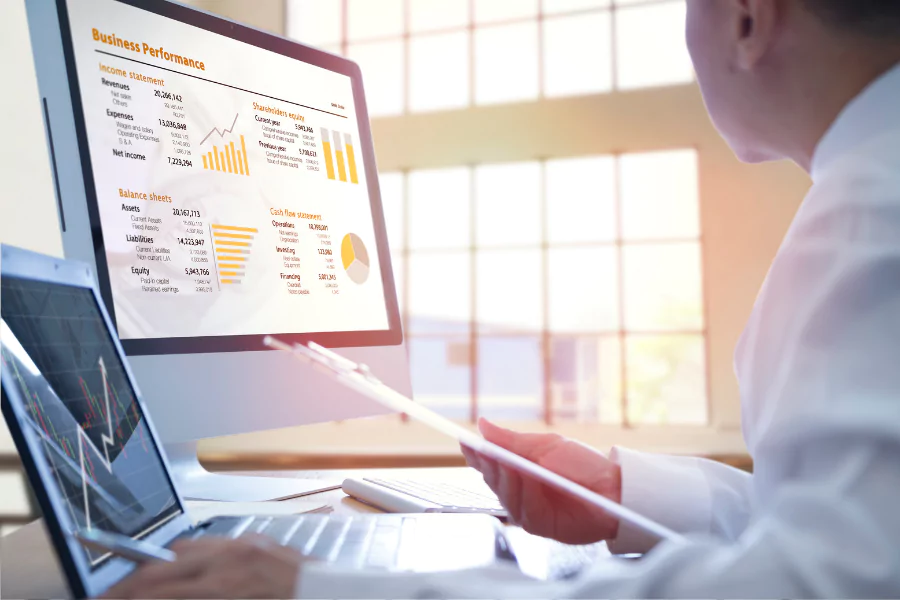
Power Pivot est une fonctionnalité avancée d’Excel qui permet de créer des modèles de données relationnels et d’effectuer des analyses complexes sur des ensembles de données volumineux.
Lorsque vous intégrez un fichier Excel dans Power BI, vous pouvez conserver la logique de modélisation des données de Power Pivot, ce qui facilite l’intégration de vos données dans Power BI.
Par exemple, si vous avez un modèle Power Pivot dans Excel qui relie différentes tables (ventes, produits, clients), vous pouvez l’importer dans Power BI et créer des rapports qui exploitent ces relations. Cela permet de maintenir la cohérence des analyses et d’utiliser des calculs complexes sans avoir à recréer tout le modèle de données dans Power BI.
2. Création de KPI (Indicateurs Clés de Performance)
Excel permet de créer des indicateurs de performance personnalisés en utilisant des formules et des mesures. Ces KPI, une fois créés dans Excel, peuvent être facilement transférés dans Power BI pour une visualisation interactive.
Par exemple, vous pouvez calculer des indicateurs de performance comme la marge brute, la croissance des ventes ou le taux de conversion dans Excel, puis importer ces calculs dans Power BI pour afficher des graphiques et des jauges visuelles qui suivent ces indicateurs. L’interactivité dans Power BI rend ces KPI plus accessibles et compréhensibles pour les décideurs.
3. Utilisation de formules avancées d'Excel (DAX, Power Query)
Excel est connu pour ses puissantes fonctions de calcul, telles que les fonctions statistiques, de recherche et de texte. Dans Power BI, vous pouvez tirer parti des formules DAX (Data Analysis Expressions) pour effectuer des calculs avancés sur vos données.
DAX fonctionne de manière similaire aux formules Excel, mais avec des capacités supplémentaires pour gérer des volumes de données plus importants et des calculs sur plusieurs tables de données. Vous pouvez également utiliser Power Query pour nettoyer et transformer les données avant de les intégrer dans Power BI, ce qui permet de tirer parti des étapes de transformation réalisées dans Excel et de les automatiser dans Power BI.
4. Utilisation des tableaux croisés dynamiques Excel
Si vous avez déjà utilisé des tableaux croisés dynamiques dans Excel pour analyser des données, vous pouvez reproduire ce type d’analyse dans Power BI.
En fait, Power BI propose une fonctionnalité similaire avec des matrices interactives qui vous permettent de créer des rapports croisés dynamiques avec des filtres et des hiérarchies. Ces matrices offrent une expérience interactive où les utilisateurs peuvent explorer les données en profondeur, tout en ayant la possibilité de pivoter les lignes et colonnes pour des vues plus détaillées, comme le feraient les tableaux croisés dynamiques dans Excel.
5. Création de rapports personnalisés avec des graphiques Excel
Si vous avez déjà conçu des graphiques spécifiques dans Excel pour afficher des tendances ou des comparaisons, vous pouvez facilement intégrer ces graphiques dans Power BI en tant qu’éléments visuels.
Power BI offre une large gamme de graphiques avancés, y compris des graphiques en cascade, des graphiques en barres empilées et des cartes géographiques, qui permettent de rendre vos graphiques Excel encore plus interactifs.
En connectant les données Excel à Power BI, vous pouvez créer des graphiques plus visuels et permettre aux utilisateurs d’explorer les résultats en temps réel avec des filtres et des options de tri.